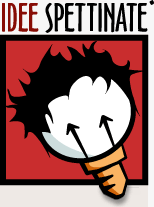1.3 L'area di lavoro
Benché Inkscape sia un programma con molte potenzialità è sicuramente molto intuitivo, basta un'occhiata all'area di lavoro per rendersene immediatamente conto.
L'area di lavoro
Già dal primo avvio, aprendo Inkscape ci si trova davanti una finestra come questa:

Partendo dall'alto troviamo:
- La barra dei menù,
- La barra dei comandi dove troviamo i comandi più comuni disponibili con un solo click del mouse
- Le opzioni che riguardano lo strumento attivo
Al centro troviamo già aperta e pronta per iniziare il lavoro una pagina con le impostazioni di default.
In basso troviamo la barra di stato.
La barra di stato
Diamo uno sguardo più da vicino alla barra di stato:

Da sinistra troviamo:
- La casella Zoom in cui possiamo scrivere un valore e confermare con invio o aumentare e diminuire l'ingrandimento dell'area visualizzata utilizzando le frecce
- L'indicazione del punto in cui si trova il cursore del mouse in un dato momento. Il punto di riferimento è l'origine dei righelli, ovvero l'angolo in basso a sinistra della pagina
- Alcuni strumenti per la gestione dei livelli che vedremo in seguito
- L'area messaggi che segnala di volta in volta cosa possiamo o non possiamo fare con un dato strumento.
Altri aiuti e scorciatoie
Muovendo i primi passi con Inkscape possiamo in qualsiasi momento sapere la funzione di uno strumento o di un'opzione semplicemente soffermandoci sopra con il cursore del mouse, e leggendo poi la spiegazione che appare nel box giallo.
Nel box giallo a fianco della spiegazione del comando vediamo fra parentesi anche il tasto o la combinazione di tasti per azionare il comando da tastiera (scorciatoie da tastiera).
Nella barra dei menù, cliccando sulla voce Aiuto troviamo un documento con tutte le scorciatoie da tastiere e alcune lezioni sull'uso del programma (in inglese).